.
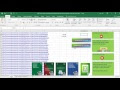 En este ejemplo se muestra como utilizar la configuración regional del sistema de Windows para establecer cual será el separador de decimales y millares que utilizará Excel, esto es bastante importante en macros que se usarán en diferentes PC en las cuales tiene diferente configuración regional, si realizamos macros para usuarios de varios países distintos, es posible que en cada país se use como se parador de decimales el punto y en otros se use la coma; lo cual podría llevar a resultados no deseados al ingresar números.
En este ejemplo se muestra como utilizar la configuración regional del sistema de Windows para establecer cual será el separador de decimales y millares que utilizará Excel, esto es bastante importante en macros que se usarán en diferentes PC en las cuales tiene diferente configuración regional, si realizamos macros para usuarios de varios países distintos, es posible que en cada país se use como se parador de decimales el punto y en otros se use la coma; lo cual podría llevar a resultados no deseados al ingresar números.
Anteriormente se presentó una macro que permite cambiar o seleccionar en Excel que separador de miles y decimales requeríamos, en esta oportunidad lo que se hará la macro es determinar que separador de miles o decimales usa el sistema y utilizar esos separadores de miles y decimales en Excel.
Antes de seguir recomiendo leer un excelente libro sobre Excel que te ayudará operar las planillas u hojas de cálculo, haz click acá, si quieres aprender sobre Excel, en inglés, entonces debes hacer click here. Si lo que necesitas es aprender o profundizar sobre la programación de macros con VBA este es unos de los mejores cursos on line que he visto en internet.
Al presionar el botón separador del sistema, se utiliza la como o punto como separador de miles, dependiendo del separador que utiliza el Sistema de Windows, el otro botón cambia a punto el separador del sistema para que se pueda ver el cambio cada vez que se presiona, para comprender en forma más fácil lo explicado, recomiendo descargar el archivo de ejemplo.
El vídeo que sigue muestra una explicación más detallada y gráfica de la macro presentada, recomiendo observar para una más fácil comprensión de la macro; suscribe a nuestra web desde la parte superior derecha de la página ingresando tu mail y a nuestro canal de You Tube para recibir en tu correo vídeos explicativos sobre macros interesantes, como por ejemplo Recorre fila buscando y comparando datos de dos columnas en hojas distintas, buscar en listbox mientras escribes en textbox, como crear una factura o sale invoice y grabar guardar PDF XLS y enviar por mail, conectar Excel con Access y muchos ejemplos más.
if (payload.eventType == ‘subscribe’) {
// Add code to handle subscribe event.
} else if (payload.eventType == ‘unsubscribe’) {
// Add code to handle unsubscribe event.
}
if (window.console) { // for debugging only
window.console.log(‘YT event: ‘, payload);
}
}
Código que se inserta en un módulo
Sub SeparadorPunto()
Dim Tex As Variant, Car As Variant, Lar As Integer
Application.ScreenUpdating = False
On Error Resume Next
With Application
.DecimalSeparator = «.»
.ThousandsSeparator = «,»
.UseSystemSeparators = False
End With
Application.ScreenUpdating = True
End SubSub SeparadorComa()
Dim Tex As Variant, Car As Variant, Lar As Integer
Application.ScreenUpdating = False
On Error Resume Next
With Application
.DecimalSeparator = «,»
.ThousandsSeparator = «.»
.UseSystemSeparators = False
End With
Application.ScreenUpdating = True
End Sub
Sub formato_europeo() ‘ formato_americano Macro
Application.UseSystemSeparators = True
End Sub
Dim Tex As Variant, Car As Variant, Lar As Integer
Application.ScreenUpdating = False
On Error Resume Next
With Application
.DecimalSeparator = «.»
.ThousandsSeparator = «,»
.UseSystemSeparators = False
End With
Application.ScreenUpdating = True
End Sub
Sub SeparadorComa()
Dim Tex As Variant, Car As Variant, Lar As Integer
Application.ScreenUpdating = False
On Error Resume Next
With Application
.DecimalSeparator = «,»
.ThousandsSeparator = «.»
.UseSystemSeparators = False
End With
Application.ScreenUpdating = True
End Sub
Sub formato_europeo() ‘ formato_americano Macro
Application.UseSystemSeparators = True
End Sub
.
If this post was helpful INVITE ME A COFFEE and so help keep up the page, CLICK to download free example.
Si te gustó por favor compártelo con tus amigos
If you liked please share it with your friends




